Как удалить все сообщения на яндекс почте сразу: Удаление писем — Почта. Справка
Содержание
Как в Яндекс.Почте быстро открыть все письма от одного отправителя
В Яндекс.Почте одним кликом можно открыть все письма, которые были получены от одного отправителя. Как это сделать?
Содержание:
1. Как найти все письма от одного отправителя
2. Что можно делать с найденными письмами от одного отправителя
3. Видео: Как в Яндекс.Почте одним кликом открыть все письма от одного отправителя
Как найти все письма от одного отправителя
Откроем Яндекс.Почту. И быстро найдем все письма, которые отправил один отправитель.
На рисунке 1 ниже видно, что в Яндекс.Почте имеются письма, которые были получены от отправителя Яндекс ID. Чтобы открыть все письма, находим любое письмо от Яндекс ID и кликаем по значку (по красивой букве «Я») один раз левой кнопкой мыши.
Рис. 1. Кликаем по значку отправителя письма рядом с полученным письмом.
Если сделать один клик по значку отправителя, дальше автоматически будут найдены все письма, которые были получены от этого отправителя. На рис. 2 были найдены три письма от Яндекс ID.
На рис. 2 были найдены три письма от Яндекс ID.
Рис. 2. Открыты все письма от отправителя Яндекс ID.
Что можно делать с найденными письмами от одного отправителя
Чтобы что-то делать с письмами, сначала надо их выделить, то есть, должны стоять галочки напротив этих писем.
Рис. 3. Выделенные письма можно «Переслать» или «Удалить», пометить как «Это спам» или уже «Прочитано».
После того как письма будут выделены, тогда их можно «Переслать» кому-либо, либо сразу все «Удалить». Если пометить «Это спам», тогда выделенные письма отправятся в папку Спам.
Можно пометить, что это «Прочитано», если нужно. Можно также поставить «Метку», либо отправить «В папку» (по своему выбору). На рисунке 3 все варианты действий, которые можно сделать с выделеннмыи письмами, обведены в зеленую рамку.
Некоторые пользователи создают отдельные папки в Яндекс.Почте. А потом туда складывают, например, полученные счета за оплату квартиры.
Если же можно открыть все письма от одного отправителя одним кликом, то мне кажется, так будет удобнее, чем создавать специальные папки. Тем более, что папки, созданные в почте, не всегда открываются у пользователей по каким-то причинам.
Тем более, что папки, созданные в почте, не всегда открываются у пользователей по каким-то причинам.
Видео: Как в Яндекс.Почте одним кликом открыть все письма от одного отправителя
Дополнительно:
1. Как в Яндекс.почте отправить письмо себе в будущее или прямо сейчас и зачем это нужно?
2. Что такое предпросмотр в электронной почте: Гугл, Майл ру, Яндекс
3. Черновики в Яндекс.Почте: как сохранить черновик и как удалить
Получайте актуальные статьи по компьютерной грамотности прямо на ваш почтовый ящик.
Уже более 3.000 подписчиков
.
Важно: необходимо подтвердить свою подписку! В своей почте откройте письмо для активации и кликните по указанной там ссылке. Если письма нет, проверьте папку Спам.
Если письма нет, проверьте папку Спам.
Как восстановить удаленные письма в Яндекс почте и вернуть переписку из корзины
При удалении писем в Яндекс почте производится их перемещение во временную папку. Она действует подобно корзине в Windows — информация сохраняется бессрочно, до восстановления или окончательной очистки.
Авторизация на Яндекс почте
Откройте почтовый сервис в браузере либо воспользуйтесь формой авторизации на главной странице Яндекса. В поле «Логин» введите имя пользователя, указанное при регистрации. В нижнем текстовом поле введите выбранный пароль. Нажмите кнопку «Войти» для перехода к списку входящих e-mail сообщений.
Не забудьте! Если вход в почтовый ящик выполняется не с личного устройства, отметьте галочку «Чужой компьютер». Личные данные не сохранятся в текущем браузере, а сеанс по истечении определённого времени завершится автоматически.
При использовании двухфакторной аутентификации, вход в Яндекс почту выполняется через сканирование QR-кода.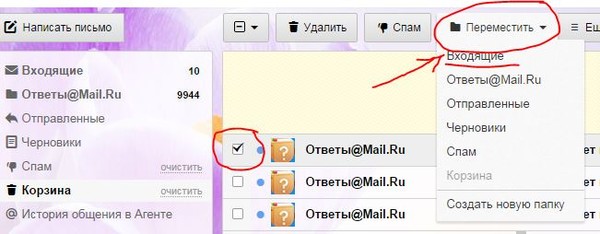 Код нужно сфотографировать при помощи программы «Яндекс. Ключ», установленной на телефоне под управлением Android или iOS. Если на момент входа нет возможности воспользоваться смартфоном для сканирования изображения, в нижней части окна введите один из временных паролей, сгенерированных ранее через приложение.
Код нужно сфотографировать при помощи программы «Яндекс. Ключ», установленной на телефоне под управлением Android или iOS. Если на момент входа нет возможности воспользоваться смартфоном для сканирования изображения, в нижней части окна введите один из временных паролей, сгенерированных ранее через приложение.
На стартовом экране интерфейса находится список входящих сообщений почты. По умолчанию кроме этого раздела доступны также:
- Отправленные
- Удалённые
- Спам
- Черновики
Удалённые сообщения не будут отображаться в стартовом каталоге почты. На этой же странице можно применить фильтр для показа сообщений, соответствующих одному из трёх критериев:
- Важные
- Непрочитанные
- С вложениями
Просмотр удалённых писем
С помощью навигационного меню в левой части страницы почты перейдите в папку «Удалённые». Здесь сохраняется вся переписка, которую вы стёрли, если после удаления не была нажата кнопка «Очистить» напротив количества записей в корзине.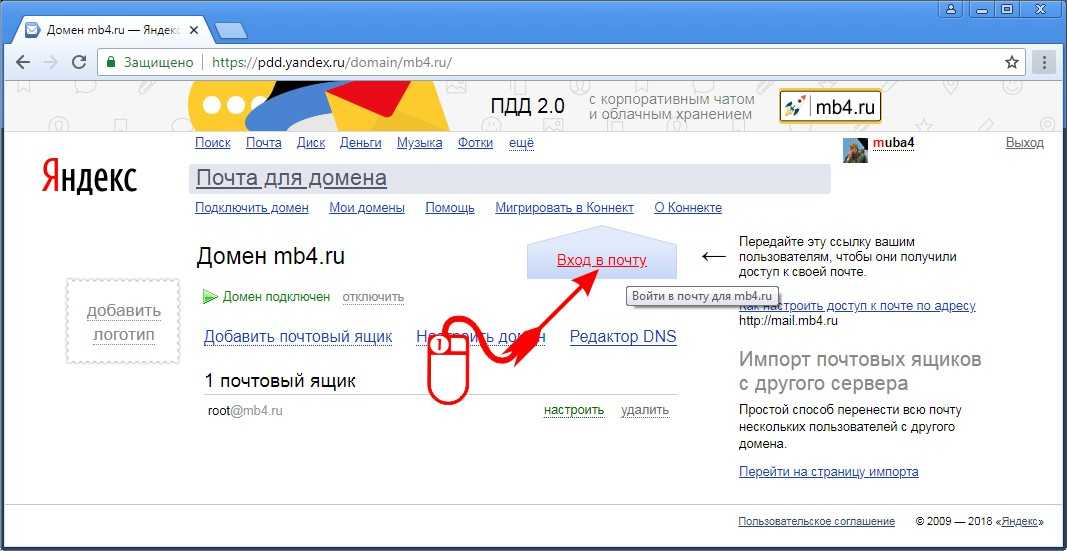 Кликните на сообщение для его просмотра.
Кликните на сообщение для его просмотра.
Других способов восстановить переписку не существует. Техническая поддержка почты не может просматривать и восстанавливать письма. Посторонние сайты и утилиты, предлагающие подобный функционал, используются злоумышленниками для получения паролей от почтовых ящиков. Не вводите данные учётной записи в сервисах, которые не имеют отношения к компании Яндекс.
Обратите внимание! Вложения, содержащиеся в удалённых письмах, также доступны к восстановлению.
Обучающее видео: Восстановление удаленных писем в Яндекс почте
Как восстановить удалённые письма
Чтобы вернуть сообщения в первоначальные каталоги, выделите их при помощи флажков слева от каждой записи. Перейдите в раздел «Ещё», находящийся в верхнем меню. В выпадающем списке выберите пункт «В папку».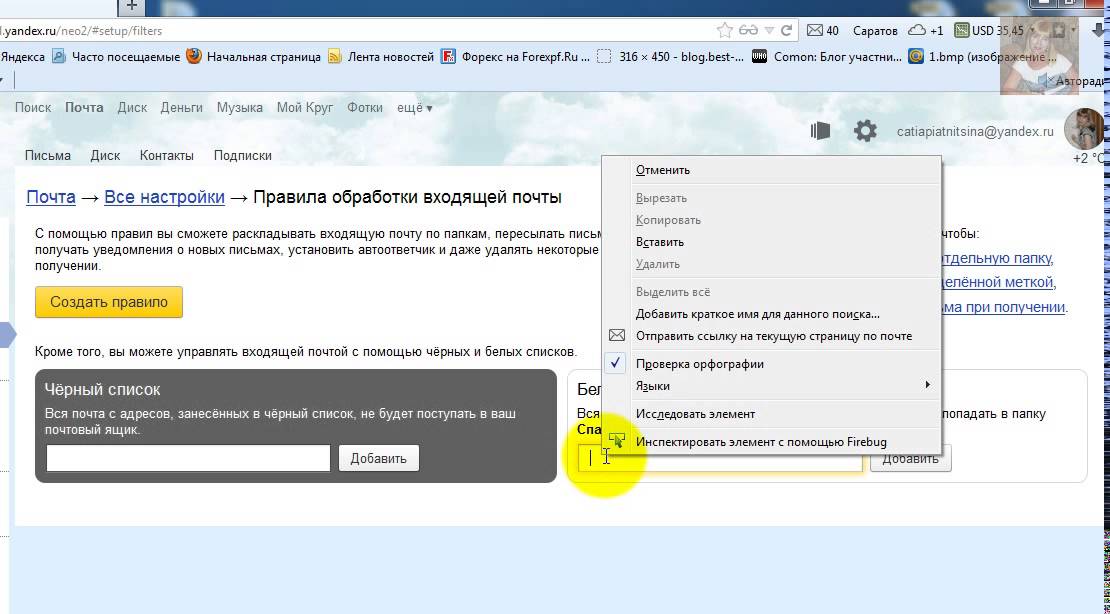 Кликните по названию каталога, в котором желаете сохранить восстановленные письма. Также здесь можно создать новый каталог для сохранения восстановленной переписки.
Кликните по названию каталога, в котором желаете сохранить восстановленные письма. Также здесь можно создать новый каталог для сохранения восстановленной переписки.
Важно! При очистке корзины письма удаляются безвозвратно. Вернуть такие сообщения нет возможности.
Поделиться:
Сервисы
Подписывайтесь на нас в соцсетях:
Вопрос-ответ
Задать вопрос
Сохранять сообщения в папке «Удаленные» | Форум Thunderbird podrške
Ова тема je arhivirana.
Питайте друго pitanje ако вам je потребна помощь.
ЧСТКО
У меня есть почтовый аккаунт yandex.com. Яндекс удаляет все сообщения в удаленной папке через три месяца.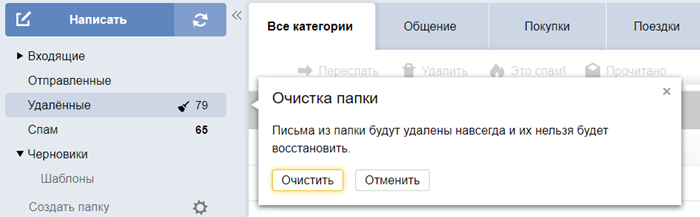
Я пытаюсь найти способ, чтобы сообщения не исчезали также в моей удаленной папке Thunderbird через три месяца.
Я уже зашел в «настройки аккаунта» -> «синхронизация и хранение» и сказал не удалять сообщения. Также я зашел в «свойства» -> «политика хранения» этой папки и сказал не удалять сообщения.
Но похоже, раз уж яндекс их удалил, то и Thunderbird тоже.
Мне интересно, может быть, мне нужно изменить настройки «дискового пространства» в «настройках учетной записи».
Или есть какой-то другой совет, которому я мог бы следовать?
Бест, Стиви
У меня есть почтовый ящик yandex.com. Яндекс удаляет все сообщения в удаленной папке через три месяца.
Я пытаюсь найти способ, чтобы сообщения не исчезали также в моей удаленной папке Thunderbird через три месяца.
Я уже зашел в «настройки аккаунта» -> «синхронизация и хранение» и сказал не удалять сообщения. Также я зашел в «свойства» -> «политика хранения» этой папки и сказал не удалять сообщения.
Но похоже, раз уж яндекс их удалил, то и Thunderbird тоже.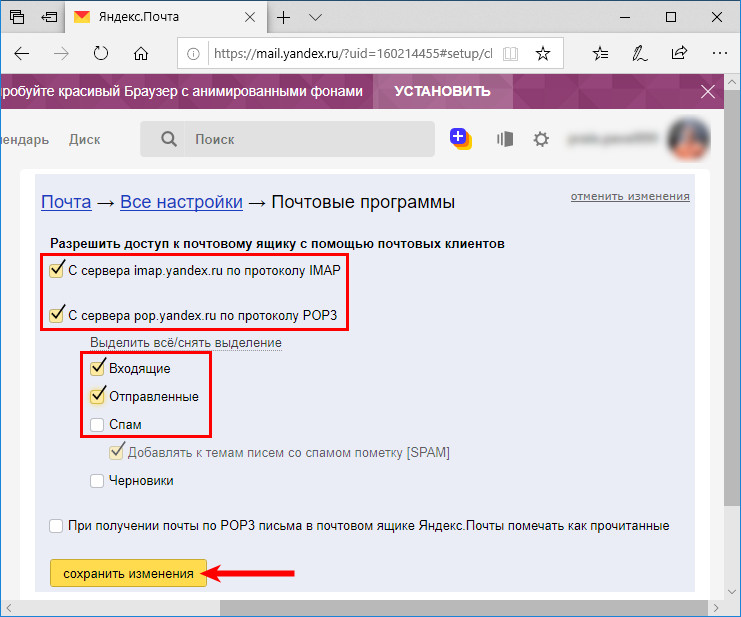
Мне было интересно, может быть, мне нужно умерить настройки «дискового пространства» в «настройках учетной записи».
Или есть какой-то другой совет, которому я мог бы следовать?
Лучший, Стиви
Изабрано ржешенье
Все ответы (3)
ЧСТКО
Власник питанья
Думаю, я мог бы сказать Thunderbird перемещать сообщения в другую папку при удалении.
Но я бы предпочел, чтобы они просто оставались в удаленной папке, пока я не очистил ее вручную.
sfhowes
- 10 ведущих участников
 8. 2021. 11:58
8. 2021. 11:58
Одабрано ржешенье
Если у Яндекса есть политика хранения, которую нельзя настроить для Корзины, то она переопределит любую настройку в ТБ, так как их политика применяется на сервере до того, как почта попадет в ТБ. Вы можете создать фильтр, который копирует удаленные сообщения в подпапку локальных папок, и запускать его вручную.
ЧСТКО
Власник питанья
Спасибо, чувак. Я прочитаю об этом создании фильтра и, надеюсь, смогу его успешно настроить.
Изменжено
Яндекс представляет инструмент машинного обучения для управления подписками по электронной почте
МОСКВА (PRWEB)
13 февраля 2019 г.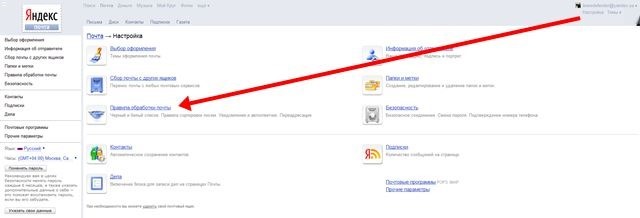
Яндекс.Почта стала одной из ведущих почтовых платформ в России с более чем 28 миллионами активных пользователей в месяц. Чтобы помочь пользователям лучше управлять своей электронной почтой, команда Яндекс.Почты разработала новую функцию, которая упрощает управление и фильтрацию нежелательных писем пользователей по подписке. Яндекс интегрировал в платформу алгоритмы машинного обучения, чтобы определить, какие электронные письма приходят от сервисов подписки, и определить, какие электронные письма от одного и того же отправителя актуальны для пользователей. Пользователь может решить, какие подписки он хочет скрыть из своего почтового ящика, выбрав нескольких отправителей и скрыв их сообщения одним щелчком мыши. Наряду с прекращением получения будущих электронных писем о подписке от скрытых отправителей, пользователи также могут удалить все прошлые сообщения от них. Эта функция поможет пользователям Яндекс.Почты легко убрать мусор из своих почтовых ящиков как в десктопной, так и в мобильной версии Яндекс. Почты.
Почты.
Умные алгоритмы Яндекс.Почты обнаруживают и систематизируют потенциально важные электронные письма от тех же отправителей, которые отправляют сообщения в список рассылки. Электронные письма, содержащие такой контент, как счета, информация о заказе и сведения о бронировании, по-прежнему будут доставляться в папку «Входящие», даже если пользователь уже скрыл информационные бюллетени или рекламные электронные письма из того же источника. Алгоритмы учатся на основе комбинации семантических факторов, таких как ключевые слова и ответы пользователей на запросы о том, является ли электронное письмо маркетинговым информационным бюллетенем. Алгоритмы основаны на сочетании технологий, таких как CatBoost от Яндекса и другие алгоритмы машинного обучения с открытым исходным кодом, настроенные для классификации.
«Отписка от всех списков рассылки требует времени и усилий. Интегрируя новую функцию на базе машинного обучения для быстрой фильтрации подписок, мы предлагаем пользователям простое решение этой проблемы», — говорит Илья Воробьев, старший менеджер по продуктам Яндекс.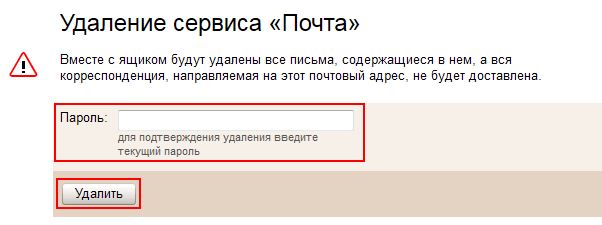 Почты. «Мы всегда стремимся предоставить пользователям высококачественный опыт. В течение периода тестирования мы предложили эту функцию избранной группе пользователей Яндекс.Почты и обнаружили, что эта функция значительно улучшила их работу с электронной почтой. В среднем каждый пользователь отказался от 38 подписок и уменьшил объем входящей почты на 28%. Из пользователей, которые скрыли подписки с помощью новой функции, 60% решили также удалить старые электронные письма о подписке».
Почты. «Мы всегда стремимся предоставить пользователям высококачественный опыт. В течение периода тестирования мы предложили эту функцию избранной группе пользователей Яндекс.Почты и обнаружили, что эта функция значительно улучшила их работу с электронной почтой. В среднем каждый пользователь отказался от 38 подписок и уменьшил объем входящей почты на 28%. Из пользователей, которые скрыли подписки с помощью новой функции, 60% решили также удалить старые электронные письма о подписке».
Яндекс.Почта формирует список активных подписок, и пользователи могут поставить галочку напротив каждого отправителя, чтобы скрыть подписки. Пользователю также предоставляется возможность удалить старые электронные письма из списков рассылки, которые они решили скрыть. При нажатии на адреса электронной почты в списке пользователю будут показаны все электронные письма от этого отправителя. Пользователь также может видеть, с каких адресов электронные письма скрыты, и в любой момент может повторно активировать эти подписки.